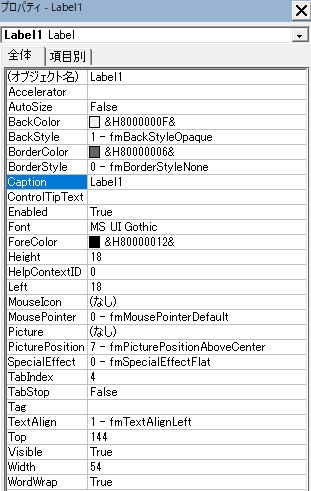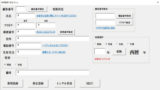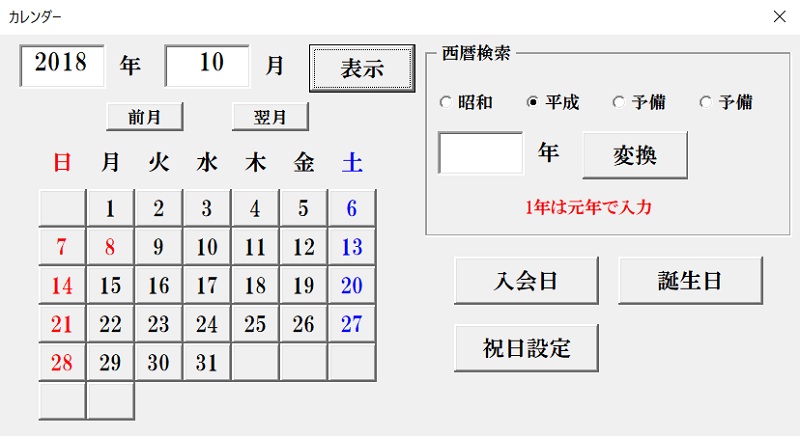オリジナル入力画面を作ることができるユーザーフォーム。

波乗りアヒル
ラベルの名前「Label1」じゃなにを意味しているか分からないので好きの文字に変更したいとおもいませんか?
スポンサーリンク
ラベルの名前を変更する方法
ユーザーフォーム上にラベル(Label)を配置すると文字列を表示することができます。
例えば、住所録などで文字の入力枠(テキストボックス)を配置してもいったい何の項目を入力していいのか分かりませんよね。
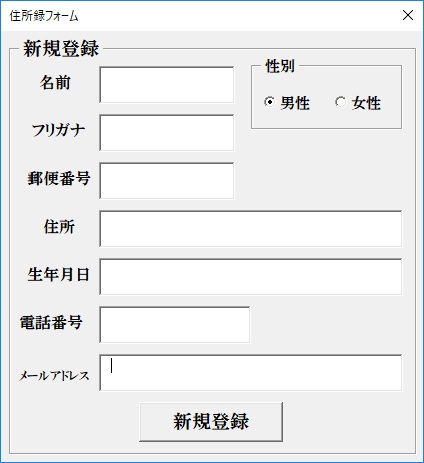
その為に、このようにテキストボックスの近くにラベルを配置してテキストボックスに入力して欲しい内容を表示させます。
ただし、ユーザーフォームでツールボックスからラベルを配置したばかりでは、ラベルの表示が「Label1」になっています。
このラベルの表示を「Label」から「名前」などに変更するには、ユーザーフォームのプロパティで変更しましょう。
ユーザーフォームのコントロールで使ている各パーツ(部品)の文字の大きさや配置などを決めることができるのがコントロールプロパティです。
VBAコードを記述すれば、当然設定できますが毎回変更が無ければあらかじめプロパティを設定するだけで複雑なコードを書かなくて済むのでとっても便利。

波乗りアヒル
ラベル名を変更する事はユーザーフォームを使っているといつもいろいろなパターンで発生しませんか?

波乗りアヒル
ご覧いただきありがとうございます。
ブログランキングに登録しています。
少しでもお役に立てれば幸いで、参考になったようでしたら応援よろしくお願いします。
ユーザーフォームを使えばこんなに便利に早く作業が終わりますよ

波乗りアヒル
エクセルの勉強お疲れ様です。ちょっとひと休みしませんか?